Sekiranya anda telah menggunakan komputer anda dalam jangka waktu yang sangat lama tanpa program antivirus, tetapi kemudian memutuskan untuk memasang program antivirus, kemungkinan besar komputer tersebut sudah mengandungi virus yang perlu dihapus. Walaupun anda memasang program anti-virus, dari semasa ke semasa anda perlu mengimbas sistem untuk mendapatkan virus dan, jika dijumpai, hapuskannya. Ketiadaan virus di komputer menjadikan sistem ini stabil dan menjamin keselamatan fail peribadi anda.
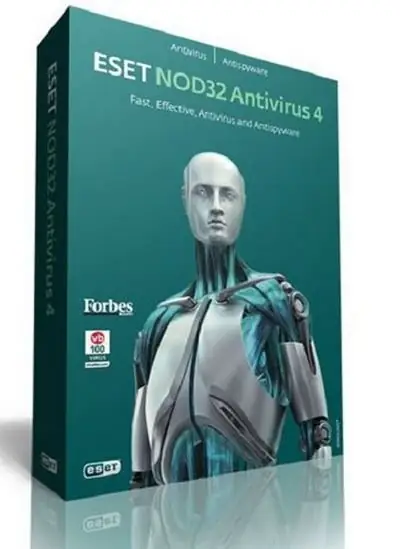
Perlu
Komputer peribadi, program antivirus ESET NOD32
Arahan
Langkah 1
Arahan lebih lanjut untuk menghilangkan virus akan diberikan menggunakan contoh program antivirus ESET NOD32. Anda boleh memuat turun antivirus ini dari laman web ESET rasmi. Versi antivirus sepele percuma boleh didapati dengan tempoh percubaan percuma selama satu bulan.
Langkah 2
Setelah memasang NOD32, ikon program akan muncul di baki sistem. Anda perlu memasuki menu program. Untuk melakukan ini, klik dua kali pada ikon program. Pada menu yang muncul, pilih komponen "PC scan", dan di tetingkap seterusnya - pilihan "Custom scan".
Langkah 3
Seterusnya, anda perlu memilih objek untuk diimbas. Pilih semua partisi cakera keras, RAM dan bahkan pemacu maya komputer (jika ada) sebagai objek imbasan. Sekarang perhatikan garis di bahagian atas tetingkap: "Imbas Profil". Terdapat anak panah di sebelahnya. Klik padanya. Senarai profil imbasan akan dibuka. Pilih "Imbasan Dalam". Setelah semua parameter untuk mengimbas komputer anda telah ditetapkan, klik "Imbas".
Langkah 4
Tunggu imbasan selesai. Kemudian log akan dibuka dengan hasil imbasan. Akan ada senarai virus yang dijumpai. Berlawanan dengan jenis virus akan ada anak panah, dengan mengklik yang mana anda akan membuka senarai kemungkinan tindakan. Pilih "Padam" dari senarai tindakan. Kemudian klik "Jalankan" di bahagian bawah tetingkap. Selepas itu, virus akan dikeluarkan dari komputer. Dengan cara ini, anda dapat membuang semua virus yang terdapat dalam program ini.
Langkah 5
Sekiranya di antara fail yang dijangkiti terdapat fail yang diperlukan untuk operasi normal sistem operasi, anda tidak dapat menghapusnya. Setelah anda memilih tindakan "Hapus", pesan akan muncul: "Tidak dapat dihapus." Virus akan dikuarantin dan dikuarantin. Semasa di karantina, ia tidak akan merebak dan menjangkiti fail lain.






